Logto は、モダンなアプリや SaaS 製品向けに設計された Auth0 の代替です。 Cloud と オープンソース の両方のサービスを提供し、アイデンティティと管理 (IAM) システムを迅速に立ち上げるのに役立ちます。認証 (Authentication)、認可 (Authorization)、マルチテナント管理を すべて一つに まとめて楽しんでください。
Logto Cloud で無料の開発テナントから始めることをお勧めします。これにより、すべての機能を簡単に探索できます。
この記事では、WordPress プラグイン と Logto を使用して、Microsoft Entra ID OIDC enterprise SSO サインイン体験(ユーザー認証 (Authentication))を迅速に構築する手順を説明します。
前提条件
- 稼働中の Logto インスタンス。紹介ページ をチェックして始めてください。
- WordPress プラグイン の基本的な知識。
- 使用可能な Microsoft Entra ID OIDC enterprise SSO アカウント。
Create an application in Logto
Logto は OpenID Connect (OIDC) 認証 (Authentication) と OAuth 2.0 認可 (Authorization) に基づいています。これは、複数のアプリケーション間でのフェデレーテッドアイデンティティ管理をサポートし、一般的にシングルサインオン (SSO) と呼ばれます。
あなたの 従来のウェブ アプリケーションを作成するには、次の手順に従ってください:
- Logto コンソール を開きます。「Get started」セクションで、「View all」リンクをクリックしてアプリケーションフレームワークのリストを開きます。あるいは、Logto Console > Applications に移動し、「Create application」ボタンをクリックします。

- 開いたモーダルで、左側のクイックフィルターチェックボックスを使用して、利用可能なすべての "従来のウェブ" フレームワークをフィルタリングするか、"従来のウェブ" セクションをクリックします。"WordPress" フレームワークカードをクリックして、アプリケーションの作成を開始します。

- アプリケーション名を入力します。例:「Bookstore」と入力し、「Create application」をクリックします。
🎉 タダーン!Logto で最初のアプリケーションを作成しました。詳細な統合ガイドを含むお祝いページが表示されます。ガイドに従って、アプリケーションでの体験を確認してください。
Integrate WordPress SDK
プラグインのインストール
- WordPress 管理パネルから
- アップロードから
- プラグイン > 新規追加 に移動します。
- 「Logto」を検索するか、検索ボックスに https://wordpress.org/plugins/logto/ を入力します。
- 今すぐインストール をクリックします。
- 有効化 をクリックします。
- 次のリンクのいずれかから Logto WordPress プラグインをダウンロードします:
- 最新リリース:
logto-plugin-<version>.zip形式のファイルをダウンロードします。 - WordPress プラグインディレクトリ:ダウンロード ボタンをクリックしてファイルをダウンロードします。
- 最新リリース:
- プラグインの ZIP ファイルをダウンロードします。
- WordPress 管理パネルで プラグイン > 新規追加 に移動します。
- プラグインのアップロード をクリックします。
- ダウンロードした ZIP ファイルを選択し、今すぐインストール をクリックします。
- 有効化 をクリックします。
プラグインの設定
これで、WordPress 管理パネルのサイドバーに Logto メニューが表示されるはずです。Logto > 設定 をクリックしてプラグインを設定します。
プラグインを設定する前に、Logto コンソールで 従来のウェブ アプリケーションを作成しておく必要があります。まだ作成していない場合は、Logto をアプリケーションに統合する を参照してください。
プラグインを開始するための最小限の設定は次のとおりです:
- Logto エンドポイント:Logto テナントのエンドポイント。
- アプリ ID:Logto アプリケーションのアプリ ID。
- アプリシークレット:Logto アプリケーションの有効なアプリシークレットのいずれか。
すべての値は Logto コンソールのアプリケーション詳細ページで見つけることができます。
値を入力したら、変更を保存 をクリックします(ボタンが見つからない場合はページの下までスクロールしてください)。
リダイレクト URI の設定
リダイレクト URI は、ユーザーが認証された後に Logto がリダイレクトする URL です。また、サインアウト後のリダイレクト URI は、ユーザーがログアウトした後に Logto がリダイレクトする URL です。
サインインフローを説明する非規範的なシーケンス図はこちらです:
サインアウトフローがどのように見えるかを示す非規範的なシーケンス図はこちらです:
リダイレクトが必要な理由について詳しくは、サインイン体験の説明 を参照してください。
この場合、Logto コンソールで両方のリダイレクト URI を設定する必要があります。リダイレクト URI を見つけるには、WordPress 管理パネルの Logto > 設定 ページに移動します。リダイレクト URI と サインアウト後のリダイレクト URI フィールドが表示されます。
- リダイレクト URI と サインアウト後のリダイレクト URI の値をコピーし、Logto コンソールの リダイレクト URI と サインアウト後のリダイレクト URI フィールドに貼り付けます。
- Logto コンソールで 変更を保存 をクリックします。
チェックポイント:WordPress ウェブサイトのテスト
これで、WordPress ウェブサイトで Logto の統合をテストできます:
- 必要に応じてシークレットブラウザウィンドウを開きます。
- WordPress ウェブサイトを訪問し、該当する場合は ログイン リンクをクリックするか、直接ログインページ(例:
https://example.com/wp-login.php)にアクセスします。 - ページは Logto サインインページにリダイレクトされるはずです。
- サインインまたはサインアッププロセスを完了します。
- 認証が成功すると、WordPress ウェブサイトに戻り、自動的にログインされるはずです。
- ログアウト リンクをクリックして WordPress ウェブサイトからログアウトします。
- Logto サインアウトページにリダイレクトされ、その後 WordPress ウェブサイトに戻るはずです。
- WordPress ウェブサイトからログアウトされているはずです。
WordPress プラグインの設定について詳しく知るには、 WordPress クイックスタート を参照してください。
Add Microsoft Entra ID OIDC enterprise SSO connector
アクセス管理を簡素化し、大規模なクライアント向けにエンタープライズレベルの保護を得るために、WordPress をフェデレーテッドアイデンティティプロバイダーとして接続します。Logto エンタープライズシングルサインオン (SSO) コネクターは、いくつかのパラメーター入力を許可することで、この接続を数分で確立するのに役立ちます。
エンタープライズ SSO コネクターを追加するには、次の手順に従ってください:
- Logto コンソール > エンタープライズ SSO に移動します。

- 「エンタープライズコネクターを追加」ボタンをクリックし、SSO プロバイダーのタイプを選択します。Microsoft Entra ID (Azure AD)、Google Workspace、Okta の事前構築されたコネクターから選択するか、標準の OpenID Connect (OIDC) または SAML プロトコルを使用してカスタム SSO 接続を作成します。
- 一意の名前を指定します(例:Acme Company の SSO サインイン)。

- 「接続」タブで IdP と接続を構成します。各コネクタータイプのガイドを上記で確認してください。

- 「体験 (Experience)」タブで SSO 体験と企業の メールドメイン をカスタマイズします。SSO 対応のメールドメインでサインインするユーザーは、SSO 認証にリダイレクトされます。

- 変更を保存します。
Set up Azure AD SSO application
ステップ 1: Microsoft EntraID OIDC アプリケーションを作成する
-
Microsoft Entra 管理センター にアクセスし、管理者としてサインインします。
-
Identity > Applications > App registrations に移動します。

-
New registrationを選択します。 -
アプリケーション名を入力し、アプリケーションに適したアカウントタイプを選択します。
-
アプリケーションプラットフォームとして
Webを選択します。 -
Logto の SSO 設定ページから
redirect URIをコピーして貼り付けます。redirect URIは、ユーザーが Microsoft Entra ID で認証された後にリダイレクトされる URL です。

Registerをクリックしてアプリケーションを作成します。
ステップ 2: Logto で Microsoft Entra ID OIDC SSO を設定する
Microsoft Entra OIDC アプリケーションの作成が完了したら、IdP 設定情報を Logto に提供する必要があります。Logto コンソールの Connection タブに移動し、以下の設定を入力してください:
- クライアント ID:Microsoft Entra によって OIDC アプリケーションに割り当てられた一意の識別子です。この識別子は、OIDC フロー中に Logto がアプリケーションを識別し認証するために使用します。アプリケーションの概要ページで
Application (client) IDとして確認できます。

- クライアントシークレット:新しいクライアントシークレットを作成し、その値を Logto にコピーしてください。このシークレットは、OIDC アプリケーションの認証および Logto と IdP 間の通信のセキュリティ確保に使用されます。

-
発行者 (Issuer):発行者 URL は、IdP の一意の識別子であり、OIDC アイデンティティプロバイダーの場所を指定します。これは OIDC 設定の重要な部分であり、Logto が必要なエンドポイントを発見するのに役立ちます。
これらの OIDC エンドポイントを手動で入力する代わりに、Logto は発行者 URL を利用して IdP のディスカバーエンドポイントにアクセスし、必要な設定や IdP エンドポイントを自動的に取得します。
発行者 URL を取得するには、アプリケーション概要ページの
Endpointsセクションで確認できます。OpenID Connect metadata documentエンドポイントを見つけ、その URL から 末尾の.well-known/openid-configurationを除いた部分 をコピーしてください。Logto は OIDC 設定取得時に自動的に.well-known/openid-configurationを発行者 URL に付加します。

- スコープ (Scope)(任意):Logto はすべてのリクエストに必要なスコープ(
openid、profile、email)を自動的に含めます。アプリケーションが IdP から追加の権限やアクセスレベルを必要とする場合は、スペース区切りで追加のスコープを指定できます。
保存 をクリックして設定プロセスを完了してください。
ステップ 3: 追加スコープ(オプション)
スコープ (Scopes) は、アプリがユーザーから要求する権限 (Permissions) を定義し、アプリが Microsoft Entra ID アカウントからアクセスできるデータを制御します。Microsoft Graph の権限 (Permissions) を要求するには、両方の側で設定が必要です:
Microsoft Entra 管理センターで:
- Microsoft Entra ID > アプリ登録 に移動し、アプリケーションを選択します。
- API 権限 > 権限の追加 > Microsoft Graph > 委任された権限 に進みます。
- アプリに必要な権限 (Permissions) のみを選択します:
- OpenID 権限 (Permissions):
openid(必須)- ユーザーのサインインprofile(必須)- ユーザーの基本プロフィールの表示email(必須)- ユーザーのメールアドレスの表示offline_access(オプション)- Logto コネクターで Microsoft API への永続的なアクセス用のトークン保存 を有効にし、Microsoft Graph API への長期間アクセスのためにリフレッシュ トークン (Refresh token) を取得する必要がある場合のみ必要です。
- API アクセス(オプション):アプリに必要な追加の権限 (Permissions) を追加します。一般的な Microsoft Graph 権限 (Permissions) には
Mail.Read、Calendars.Read、Files.Readなどがあります。利用可能な権限 (Permissions) については Microsoft Graph permissions reference を参照してください。
- OpenID 権限 (Permissions):
- 権限の追加 をクリックして選択を確定します。
- アプリが特定の権限 (Permissions) に管理者の同意が必要な場合は、[組織名] のために管理者の同意を付与 をクリックします。
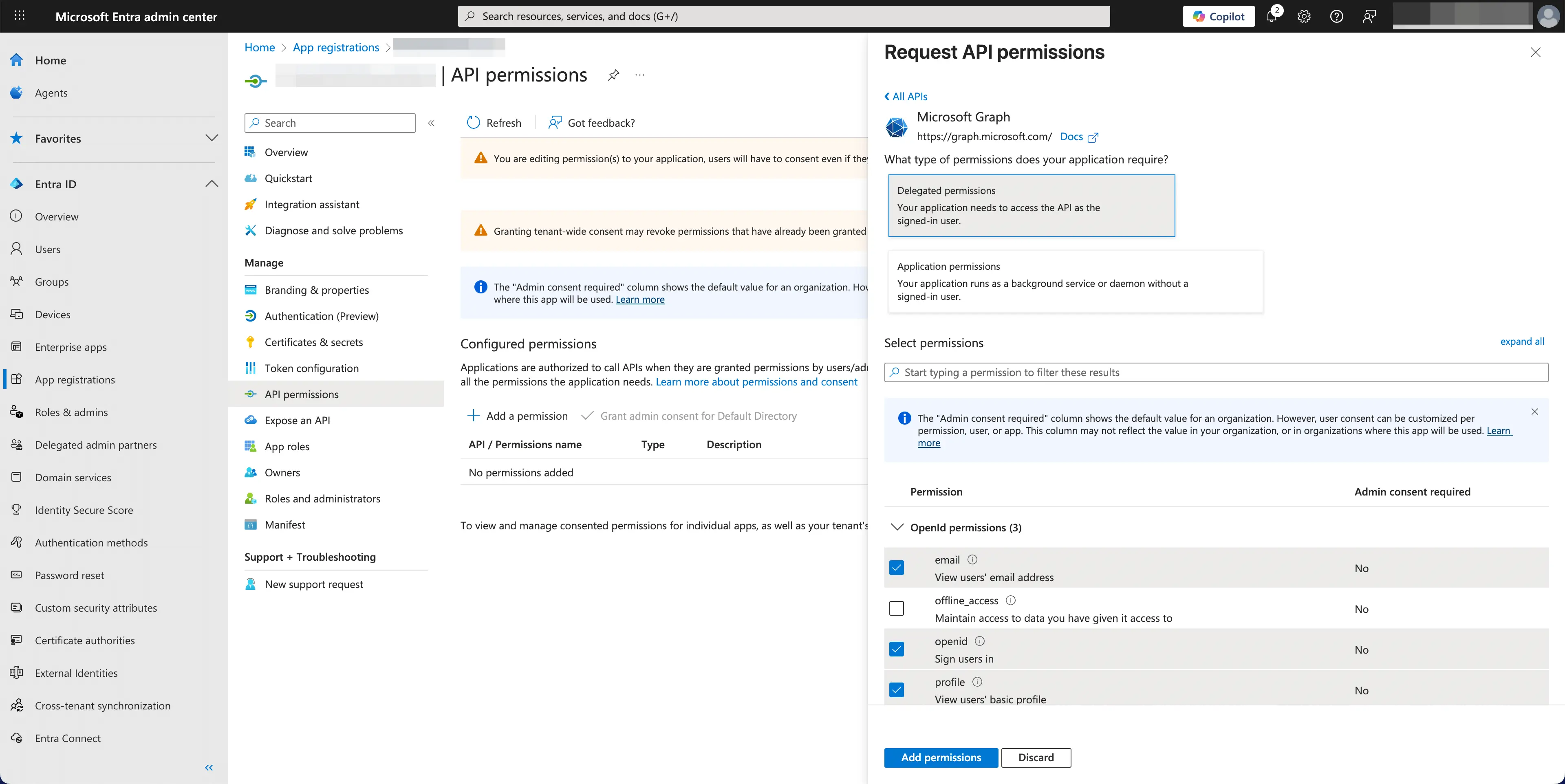
Logto Microsoft Entra ID コネクターで:
- Logto は、基本的なユーザーアイデンティティ情報を取得するために
openid、profile、emailスコープ (Scopes) を自動的に含めます。基本的なユーザー情報のみが必要な場合は、Scopesフィールドを空白のままにできます。 - Microsoft API への永続的なアクセス用にトークンを保存する場合は、
Scopesフィールドにoffline_accessを追加します。このスコープ (Scope) により、長期間の API アクセス用のリフレッシュ トークン (Refresh token) が有効になります。 - Microsoft Graph からさらに多くのデータを要求する場合は、
Scopesフィールドに追加のスコープ (Scopes)(スペース区切り)を追加します。標準のスコープ名を使用してください。例:User.Read Mail.Read Calendars.Read
アプリがこれらのスコープ (Scopes) を要求して Microsoft Graph API へアクセスし操作を行う場合は、Logto Microsoft Entra ID コネクターで Microsoft API への永続的なアクセス用のトークン保存 を有効にしてください。詳細は次のセクションを参照してください。
ステップ 4: Microsoft API へアクセスするためのトークンを保存する(オプション)
Microsoft Graph APIs へアクセスし、ユーザーの認可 (Authorization) で操作を実行したい場合、Logto は特定の API スコープとトークンを取得・保存する必要があります。
- Microsoft Entra 管理センターの API 権限設定および Logto Microsoft Entra ID コネクターで必要なスコープを追加します。
- Logto Microsoft Entra ID コネクターで 永続的な API アクセスのためにトークンを保存 を有効にします。Logto は Microsoft のアクセス トークンおよびリフレッシュ トークンを Secret Vault に安全に保存します。
- リフレッシュ トークンが返されるようにするには、Microsoft Entra ID アプリケーションの権限に
offline_accessスコープを追加し、Logto Microsoft Entra ID コネクターのスコープにも含めてください。このスコープにより、アプリケーションは長期間リソースへのアクセスを維持できます。
ステップ 5: メールドメインを設定し、SSO コネクターを有効化する
コネクターの体験 (Experience) タブで、組織のメール domains を入力してください。これにより、これらのユーザーに対して SSO コネクターが認証 (Authentication) 方法として有効になります。
指定したドメインのメールアドレスを持つユーザーは、唯一の認証 (Authentication) 方法として SSO コネクターのみを利用できるように制限されます。
Save your configuration
Logto コネクター設定エリアで必要な値をすべて記入したことを確認してください。「保存して完了」または「変更を保存」をクリックすると、Microsoft Entra ID OIDC enterprise SSO コネクターが利用可能になります。
Enable Microsoft Entra ID OIDC enterprise SSO connector in Sign-in Experience
エンタープライズコネクターを個別に設定する必要はありません。Logto は、ワンクリックでアプリケーションに SSO 統合を簡素化します。
- 移動先: Console > サインイン体験 > サインアップとサインイン。
- 「エンタープライズシングルサインオン (SSO)」トグルを有効にします。
- 変更を保存します。
有効にすると、サインインページに「シングルサインオン (SSO)」ボタンが表示されます。SSO が有効なメールドメインを持つエンタープライズユーザーは、エンタープライズアイデンティティプロバイダー (IdP) を使用してサービスにアクセスできます。


SP 主導の SSO や IdP 主導の SSO を含む SSO ユーザー体験について詳しくは、ユーザーフロー: エンタープライズ SSO を参照してください。
Testing and Validation
WordPress プラグイン アプリに戻ります。これで Microsoft Entra ID OIDC enterprise SSO を使用してサインインできるはずです。お楽しみください!
Further readings
エンドユーザーフロー:Logto は、MFA やエンタープライズシングルサインオン (SSO) を含む即時使用可能な認証 (Authentication) フローを提供し、アカウント設定、セキュリティ検証、マルチテナント体験の柔軟な実装のための強力な API を備えています。
認可 (Authorization):認可 (Authorization) は、ユーザーが認証 (Authentication) された後に行えるアクションやアクセスできるリソースを定義します。ネイティブおよびシングルページアプリケーションの API を保護し、ロールベースのアクセス制御 (RBAC) を実装する方法を探ります。
組織 (Organizations):特にマルチテナント SaaS や B2B アプリで効果的な組織機能は、テナントの作成、メンバー管理、組織レベルの RBAC、およびジャストインタイムプロビジョニングを可能にします。
顧客 IAM シリーズ:顧客(または消費者)アイデンティティとアクセス管理に関する連続ブログ投稿で、101 から高度なトピックまでを網羅しています。